Snel starten met Affiliate Held AI
- Stap 1: plugin installeren
- Stap 2: licentiesleutel toevoegen
- Stap 3: API instellingen
- Stap 4: navigeer naar de contentschrijver
- Stap 5: kies je gewenste AI model
- Stap 6: laat ChatGPT weten waarover je wilt schrijven
- Stap 7: genereer een schrijfskelet
- Stap 8: genereer de inhoud van je artikel
- Stap 8.1: introductie genereren
- Stap 8.2: secties genereren
- Stap 8.3: titel suggesties genereren
- Stap 8.3: herschrijf content indien gewenst
- Stap 9: integreer met je favoriete SEO plugin
- Stap 10: publiceer je artikel
- Vragen of hulp nodig?
- Klaar voor de start!
In dit artikel vind je alles wat je nodig hebt om snel aan de slag te kunnen met de Affiliate Held AI plugin.
Stap 1: plugin installeren
Om gebruik te kunnen maken van de Affiliate Held AI plugin zul je het .zip bestand natuurlijk moeten hebben. Direct na aanschaf krijg je een e-mail waarin je het plugin bestand kan downloaden. Heb je per ongeluk deze e-mail verwijderd? Dan kun je heel eenvoudig via onze “mijn account” pagina het plugin bestand (.zip) downloaden.
Voor uitgebreidere uitleg over het downloaden en installeren van de Affiliate Held AI plugin verwijzen we je graag naar de specifiekere documentatie over dit onderwerp.
Documentatie: plugin installeren
Stap 2: licentiesleutel toevoegen
Affiliate Held AI kun je alleen gebruiken met een actieve licentie. Voeg je licentiesleutel toe en ga naar de volgende stap.
Let op: gegevens in dit veld zijn versleuteld vanwege gevoelige inhoud. Het aantal bolletjes dat zichtbaar is na het opslaan wijkt af van het daadwerkelijke aantal ingevoerde karakters.
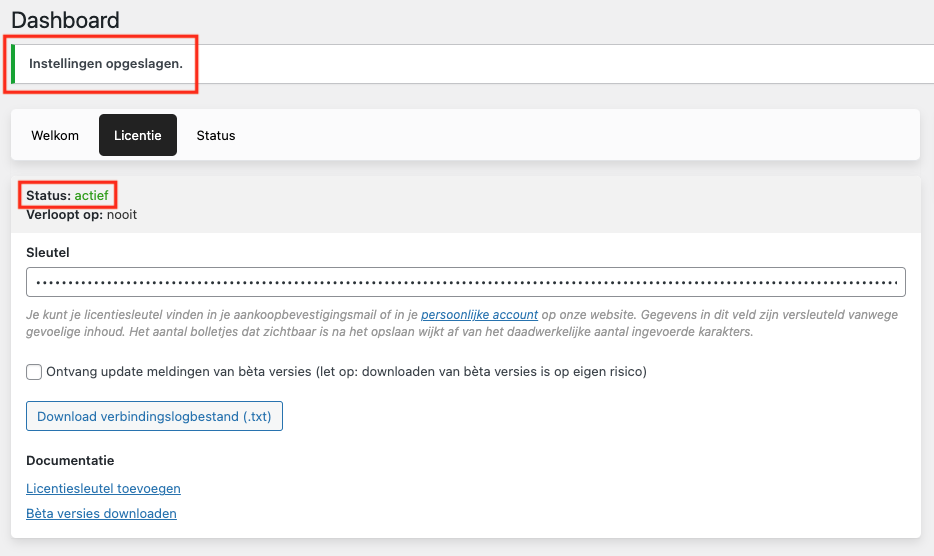
Documentatie: licentiesleutel toevoegen
Stap 3: API instellingen
Om een connectie te kunnen maken met AI dien je een API koppeling in te stellen met OpenAI (ChatGPT). Op die manier kun je opdrachten uitvoeren en output terugkrijgen. Het is dus raadzaam dit goed in te stellen.

Documentatie: koppelen met OpenAI (ChatGPT)
Stap 4: navigeer naar de contentschrijver
Zodra je je Affiliate Held AI licentie hebt geactiveerd (stap 2) en de API instellingen hebt doorlopen (stap 3), verschijnt er automatisch een nieuwe optie in het submenu genaamd “contentschrijver”. Klik hierop.

Navigeer vervolgens naar “artikel”.

Zodra je geklikt hebt op “artikel”, ben je klaar om aan de slag te gaan met het schrijven van je eerste AI artikel. Zoals je ziet hebben we dit proces opgedeeld in 3 eenvoudige stappen.
- Instellingen
- Artikel schrijven
- Artikel afronden

Lees hieronder verder om te ontdekken hoe elke stap in zijn werk gaat.
Stap 5: kies je gewenste AI model
Bij de eerste stap “instellingen”, gaan we beginnen met het gewenste AI model in te stellen.
Documentatie: wat zijn AI modellen?
Afhankelijk van het AI model dat je kiest, krijg je verschillende resultaten terug van ChatGPT. Zo zijn de resultaten van ChatGPT 3.5 Turbo veel sneller maar minder accuraat. De resultaten van ChatGPT 4 zijn daarentegen langzamer maar van hogere kwaliteit.
Let op: helaas is ChatGPT 4 pas te gebruiken wanneer je je eerste betaling van minimaal 1 dollar aan OpenAI hebt verricht. Meer daarover lees je in onderstaand documentatie artikel.
Documentatie: hoe kan ik ChatGPT 4 gebruiken?
Verder heb je ook de keus tussen modellen met meer en minder tokens. Tussenhaakjes zie je achter de modellen bijvoorbeeld (4k) staan. De “k” staat voor duizend en in het geval van (4k) betekent dit 4.000. De 4.000 staat voor 4.000 tokens dat dit model kan verwerken. Hoe meer tokens een model kan verwerken, des te grotere teksten het kan schrijven. Verwacht je lange artikelen te maken? Dan kun je het beste een AI model kiezen met meer tokens.
Tip: test met de verschillende AI modellen om het geschikte model voor jouw doeleinden te vinden.
Documentatie: wat zijn tokens?

Stap 6: laat ChatGPT weten waarover je wilt schrijven
In stap 1 (instellingen) vind je naast het instellen van je gewenste AI model, ook verschillende opties om o.a. het onderwerp en de schrijfstijl van je artikel te bepalen.

Vul de gewenste instellingen naar wens in en ga verder naar stap 2.
Stap 7: genereer een schrijfskelet
In stap 2 (artikel schrijven) krijg je de mogelijkheid om een schrijfskelet te genereren. Een schrijfskelet is de structuur van je artikel waardoor je enkel nog de content hoeft “in te vullen”. We raden aan om hiervan gebruik te maken als je nog geen goed idee hebt hoe je artikel in eruit moet gaan zien. Door het genereren van een schrijfskelet kun je ideeën opdoen voor het maken van je artikel en krijg je directe een geschikte layout aangereikt met de benodigde H2 t/m H6 koppen.
Het genereren van een schrijfskelet is zeer eenvoudig. Je kiest de omvang van je schrijfskelet (hoe uitgebreid je het artikel wilt maken) en je kiest of je nummering wilt gebruiken. Klik vervolgens op de “start” knop om het genereren te laten beginnen.
Let op: een schrijfskelet is niet verplicht. Je kunt deze stap ook overslaan, indien gewenst.

Zodra je schrijfskelet is aangemaakt, krijg je de optie “invoegen” te zien om je schrijfskelet te “importeren”. Dit is vereist om je schrijfskelet aan te gaan vullen met content.

Zodra je op “invoegen” hebt geklikt, krijg je hiervan een melding en zul je zien dat je gegenereerde artikel titel en subkoppen allemaal ingevoegd zijn (scroll hiervoor naar onder).

Stap 8: genereer de inhoud van je artikel
Als je gebruik hebt gemaakt van het schrijfskelet, is het invullen van je content een eitje.
Stap 8.1: introductie genereren
Als eerste dien je een introductie te genereren. Dit is niet verplicht (je kunt het veld ook leeg laten), maar voor de meeste artikelen is een introductie zeker relevant. Klik wederom op de “start” knop om content generatie voor de introductie te starten.

Stap 8.2: secties genereren
Hetzelfde proces herhaal je voor alle secties die gegenereerd zijn door het schrijfskelet. Het enige verschil is dat je bij de secties ervoor kunt kiezen om alle secties automatisch achter elkaar te laten schrijven, zodat je niet iedere keer bij iedere sectie op “start” hoeft te klikken. Om alle secties achter elkaar te laten genereren, klik je boven bij de titel “secties” op de witte “start” knop.

Stap 8.3: titel suggesties genereren
Heb je geen gebruik gemaakt van het genereren van een schrijfskelet? Dan dien je zelf nog de nodige secties aan te maken en bijbehorende sectie titels in te vullen. Pas als je een sectie titel hebt ingevuld, kun je het genereren van content starten. Door middel van de “+” knop maak je gemakkelijk nieuwe secties aan.

Om het verzinnen van eigen sectie titels makkelijker te maken, hebben we een handige optie gemaakt om titel suggesties te genereren. Zo klik je naast een sectie titel op het “lamp” icoontje om een nieuwe popup te openen.

In de popup krijg je wederom de mogelijkheid om te klikken op een “start” knop. Stel in hoeveel titel suggesties je wilt genereren en klik vervolgens op “start” om nieuwe titels te genereren. Hiermee kun je inspiratie opdoen voor als je zelf je titels wilt genereren en bijvoorbeeld geen gebruik hebt gemaakt van het genereren van een schrijfskelet.
Heb je een gegenereerde titel gezien die je graag wilt gebruiken? Deze kun je vervolgens gemakkelijk invoegen door op de pijl rechts naast de titel te klikken.

Goed om te weten: de titel suggesties worden altijd gegenereerd op basis van de bovenliggende titel. Stel je klikt op het “lamp” icoontje bij een H2 titel, dan krijg je titel suggesties te zien op basis van de bovenliggende H1 kop (de artikel titel). Stel je klikt op het “lamp” icoontje bij een H3 titel, dan krijg je titel suggesties te zien op basis van de bovenliggende H2 kop, enzovoorts. Het is hierdoor een vereiste dat de bovenliggende titel altijd ingevuld is, als je gebruik wilt maken van het genereren van titel suggesties.
Stap 8.3: herschrijf content indien gewenst
Ben je niet tevreden over de content die gegenereerd wordt of wil je bestaande content van elders herschrijven tot een nieuwe tekst? Maak dan gebruik van de krachtige herschrijf functie.
De herschrijf functie wordt zichtbaar zodra je een stuk tekst selecteert. Vervolgens zie je een dropdown menu verschijnen met allerlei opties om de geselecteerde tekst te herschrijven. Kies hieruit de gewenste optie en klik vervolgens op “start” om het herschrijven te beginnen.

Tip: je kunt een tekst zo vaak herschrijven als je wilt. Zo kun je bijvoorbeeld eerst een tekst inkorten door te kiezen voor de optie “in minder woorden” en daarna “in andere woorden”. Op deze manier kun je de herschrijf optie “combineren” zodat je je tekst volledig naar wens kunt herschrijven.
Klaar met het schrijven van de content van je artikel? Navigeer dan in Affiliate Held AI verder naar stap 3 (artikel afronden).
Stap 9: integreer met je favoriete SEO plugin
Let op: om van deze functionaliteit gebruik te maken, dien je één van de ondersteunde SEO plugins te installeren én activeren op je website.
Affiliate Held AI heeft verschillende integraties om gewenste SEO gegevens door te spelen naar je favoriete SEO plugin. Zo kun je in stap 3 (artikel afronden) je gewenste focus zoekwoord, meta titel en meta beschrijving opgeven. Vervolgens worden deze na het publiceren van je artikel, overgenomen in de SEO plugin die je gebruikt op je website.
Tip: ook de meta titel en beschrijving kun je door Affiliate Held AI laten genereren.

Stap 10: publiceer je artikel
Alright. Als het goed is, heb je nu een compleet artikel geschreven en ben je klaar om deze te publiceren.
In de publicatie instellingen kun je ervoor kiezen of je het artikel als “bericht” of “pagina” wilt publiceren. Of je het artikel eerst als “concept” wilt publiceren, zodat je bijvoorbeeld nog afbeeldingen kunt invoegen. Maar ook of je het artikel direct wilt publiceren of dat je hiervoor een later moment wilt inplannen.
Kies je gewenste instellingen en klik vervolgens op “publiceer artikel” zodat je artikel aangemaakt wordt in je WordPress omgeving.

Vragen of hulp nodig?
Heb je na het lezen van dit document vragen gekregen, kom je er niet uit of wil je gewoon contact met ons? Vul dan ons contactformulier in of stel een vraag in onze community.
Klaar voor de start!
Gefeliciteerd! Je hebt nu je eerste AI artikel geschreven en gepubliceerd op je website. Daar mag je trots op zijn! Wil jij andere laten zien hoe jij Affiliate Held AI inzet voor de artikelen op jouw website? Neem dan gerust contact met ons op. Dan plaatsen wij jou op onze showcase pagina met een gratis backlink. Zo kunnen onze bezoekers een indruk krijgen hoe onze software werkt in de praktijk.
Succes en veel plezier met Affiliate Held AI.
Met krachtige groet,
Jari en Dennis van Team Affiliate Held.
Dit bericht heeft nog geen reacties